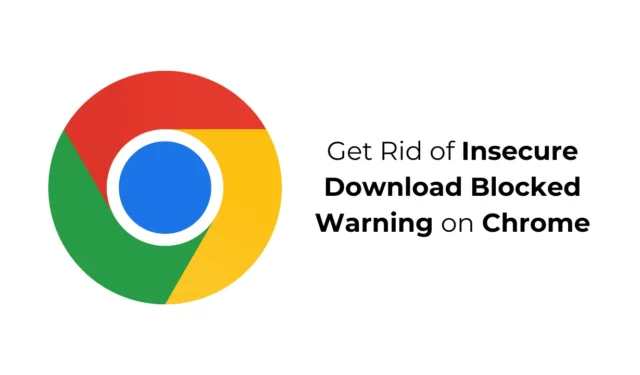
Google Chrome on yksi turvallisimmista saatavilla olevista verkkoselaimista. Siinä on älykkäitä uhkien suojausominaisuuksia, jotka suojaavat sinua vaarallisilta verkkosivustoilta, latauksilta ja laajennuksilta.
Vaikka Chromen suojausominaisuudet ovat loistavia, ne voivat joskus estää sinua lataamasta laillisia tiedostoja näyttämällä vääriä positiivisia varoituksia.
Mikä on ”Suojaamaton lataus estetty” -virhe Chromessa?
Suojaamaton lataus estetty -virheilmoitus tulee yleensä näkyviin, kun selain uskoo, että lataat haitallisia tiedostoja.
Joskus tunnistus voi olla väärä positiivinen, mutta kun se käynnistyy, se estää latauksen ja näyttää tämän virheilmoituksen.
Voit poistaa tämän varoituksen ja ladata tiedostot poistamalla käytöstä Google Chrome -selaimen Selaussuojan.
Selaussuojan ominaisuuksien poistamista käytöstä ei kuitenkaan suositella, koska se avaa yhdyskäytäviä haittaohjelmille pääsylle järjestelmään. Katsotaanpa, mitä voit tehdä korjataksesi epävarman latauksen eston varoituksen Chromessa.
1. Yritä ladata tiedosto incognito-tilassa
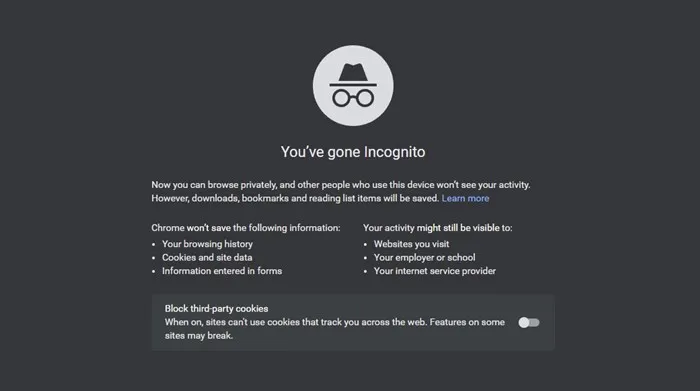
Koska selaussuojatilan poistamista käytöstä ei suositella, jos uskot varoituksen olevan väärä positiivinen, yritä ladata tiedosto incognito-tilassa.
Incognito-tila poistaa myös laajennukset käytöstä. Näin ollen se poistaa myös mahdollisuuden kolmansien osapuolten laajennusristiriitojen mahdollisuuteen.
Käynnistä Chrome incognito-tilassa napsauttamalla kolmea pistettä näytön oikeassa yläkulmassa ja valitsemalla Uusi incognito-ikkuna.
2. Poista laajennukset käytöstä
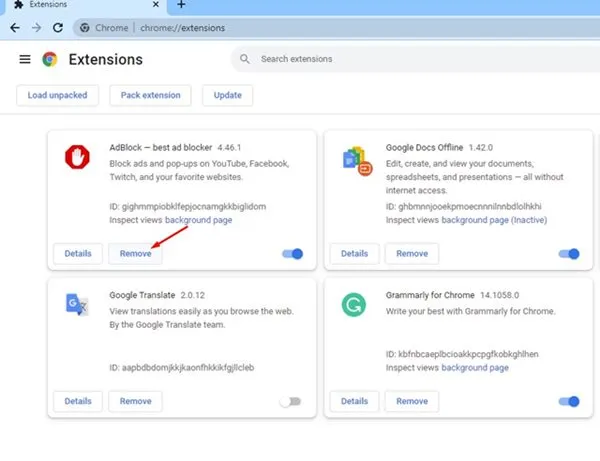
Jos voit ladata tiedostosi ilman virheitä incognito-tilassa, laajennukset voivat olla syyllisiä.
Tietyt Chromelle tehdyt laajennukset, erityisesti ne, jotka keskittyvät verkkoselaimen suojauksen parantamiseen, voivat estää tiedostojen lataamisen.
Siirry siis kolmeen pisteeseen > Laajennukset > Hallinnoi laajennuksia ja etsi kaikki tietoturvaan liittyvät laajennukset. Sinun on poistettava ne käytöstä tai poistettava päästäksesi eroon varoitusviestistä.
3. Poista Chromen selaussuojatila käytöstä
Tämä on toimiva kiertotapa, jonka pitäisi korjata Chromen suojaamaton lataus estetty -varoitusviesti. Tätä ominaisuutta ei kuitenkaan suositella pitämään pois käytöstä pitkään, koska se aiheuttaa monia turvallisuus- ja tietosuojariskejä.
Voit poistaa Chromen selaussuojatoiminnon käytöstä noudattamalla näitä yksinkertaisia ohjeita.
1. Käynnistä Google Chrome ja napsauta kolmea pistettä oikeassa yläkulmassa.
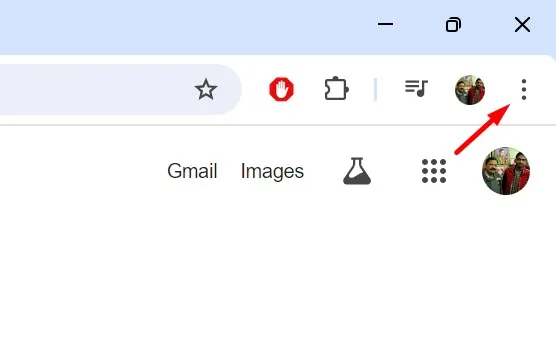
2. Valitse näkyviin tulevasta valikosta Asetukset .
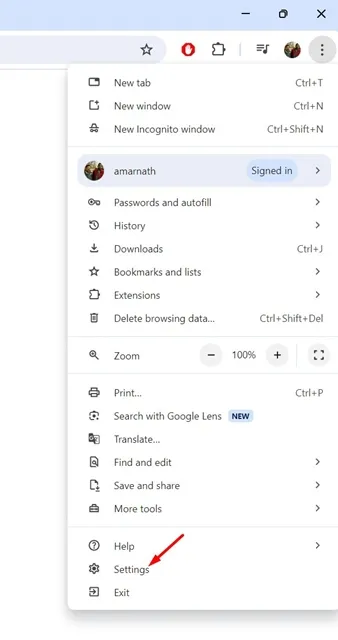
3. Napsauta Chromen asetuksissa Yksityisyys ja suojaus -välilehteä vasemmalla.
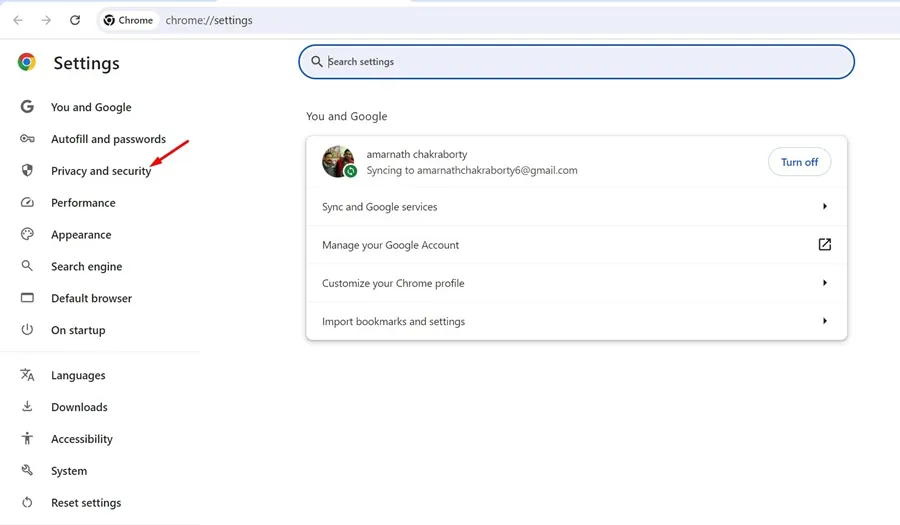
4. Napsauta oikealta puolelta Suojaus .
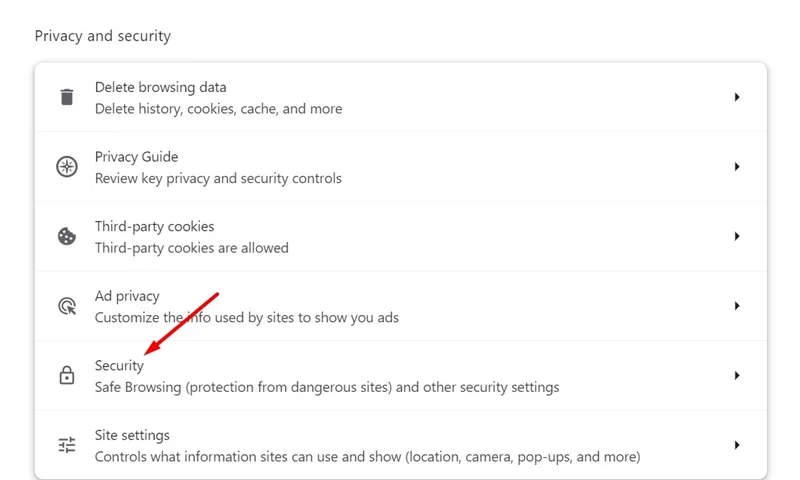
5. Valitse seuraavaksi Ei suojausta -vaihtoehto.
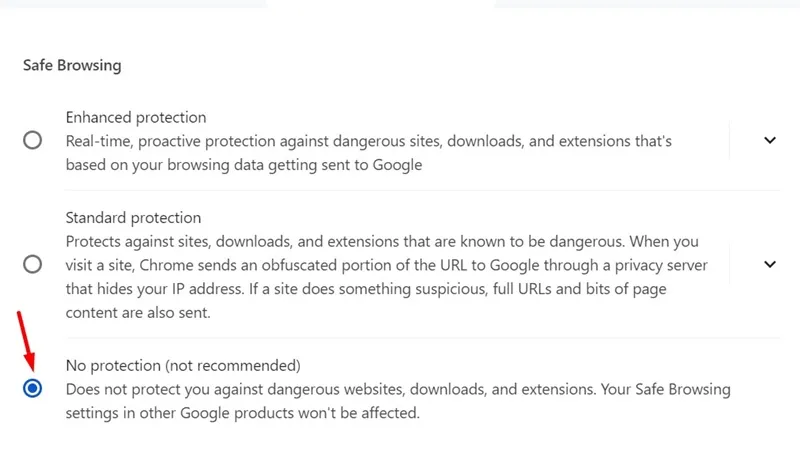
Kun olet ladannut tiedostot, ota Selaussuoja uudelleen käyttöön.
4. Salli suojaamaton sisältö sivulla
Voit sallia suojaamattoman sisällön lataamisen sivulle, jolla saat varoituksen. Tässä on mitä sinun on tehtävä.
1. Avaa verkkosivu, josta yrität ladata tiedoston.
2. Napsauta osoitepalkissa Näytä sivuston tiedot -painiketta.
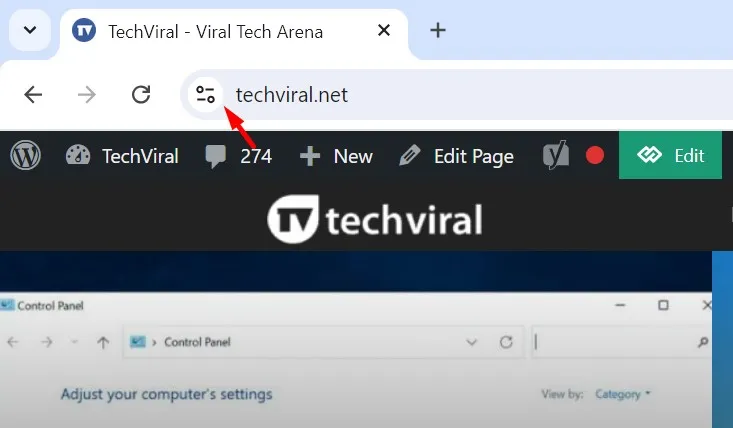
3. Valitse näkyviin tulevasta valikosta Sivuston asetukset .
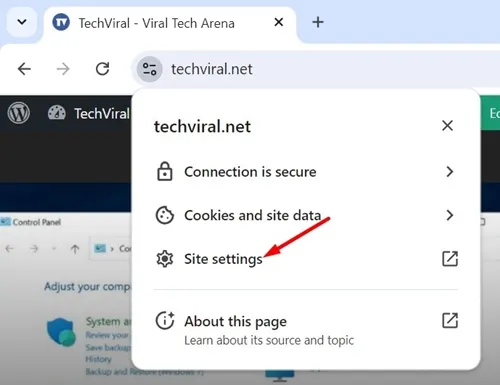
4. Etsi Turvaton sisältö -vaihtoehto. Napsauta sen vieressä olevaa avattavaa valikkoa ja valitse Salli .
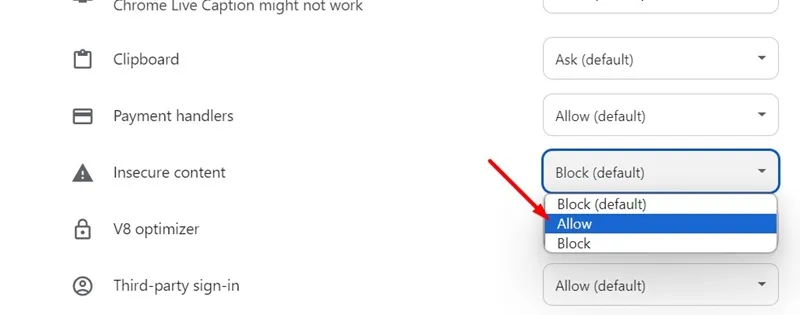
5. Kun olet valmis, lataa verkkosivu uudelleen ja yritä ladata tiedosto uudelleen. Tällä kertaa et saa varoitusta.
5. Poista palomuuri ja kolmannen osapuolen suojausohjelmat käytöstä
Joskus palomuurit ja kolmannen osapuolen tietoturvaohjelmat voivat myös estää sinua lataamasta tiedostoja Internetistä. Vaikka ladattava tiedostotyyppi saattaa olla turvallinen, tällaiset ohjelmat voivat silti estää sen virheellisten positiivisten havaintojen vuoksi.
Joten on parasta poistaa käytöstä palomuuri ja suojausohjelmat, joita käytät Windowsin suojauksen ohella.
Nämä ovat muutamia yksinkertaisia tapoja korjata ”Turvallinen lataus estetty” -varoitusviesti Chrome-selaimessa. Jos tarvitset lisää apua tähän aiheeseen, kerro siitä meille kommenteissa. Jos tämä opas on mielestäsi hyödyllinen, älä unohda jakaa sitä ystäviesi kanssa.




Vastaa